
Inhalt
- 01. Einstellen der Materialien
- 02. Vorbereiten der Anleitungen
- 03. Schnurrbart wachsen lassen
- 04. Bart wachsen lassen
- 05. Felllänge
- 06. Pelzdichte
- 07. Das Fell stilisieren
- 08. Haarführer
- 09. Haarmaterial
- 10. Augenbrauen
- 11. Wimpernkontrolle
- 12. Fellfarbe einstellen
- 13. Parameter verkleinern

Sie können leicht überwältigt werden, wenn Sie zum ersten Mal mit Pelz in einer 3D-Kunstsoftware arbeiten. In diesem Tutorial werde ich Sie Schritt für Schritt durch die verschiedenen Optionen und Techniken führen, die Modo zu bieten hat. Das Pelzwerkzeug von Modo ist großartig, da es auch zum Erstellen anderer Arten von Materialien wie Federn und Baumblättern verwendet werden kann.
Dieses Mal konzentrieren wir uns auf das Modellieren und Markieren, aber die Prinzipien, die wir in diesem Tutorial behandeln, reichen aus, damit Sie sie auch in anderen Projekten anwenden können. Ich habe mich für die Arbeit mit zwei verschiedenen Charakteren entschieden, was uns eine Vielzahl von Möglichkeiten bietet, mit dem Pelzmaterial für die Verwendung von Führungen, Gewichtskarten und anderen Optionen zu arbeiten, um die Länge und Richtung der Haare zu steuern.
Wir werden keinen realistischen Stil verwenden, sondern eine eher kartonische Richtung einschlagen, was ein guter Ausgangspunkt für dieses komplexe Thema ist.
Mit unserem ersten Charakter, Pirate, werden wir detaillierter arbeiten, den Workflow lernen und bestimmte Formen erstellen. Mit dem zweiten Charakter, Monkey, werden wir das, was wir bereits gelernt haben, in die Praxis umsetzen.
In meinem täglichen Workflow verwende ich verschiedene Skripte und Assets, die auf der Community-Site von The Foundry zu finden sind. Ich kann Ihnen nur empfehlen, sich das anzuschauen. Insbesondere für dieses Projekt verwenden wir ein Skript, um die Kantenschleifen in Kurven umzuwandeln.
01. Einstellen der Materialien

Wir müssen die Materialien für unsere Haare, Schnurrbart und Bart erstellen und für jeden von ihnen ein Fellmaterial hinzufügen. Passen Sie als Ausgangspunkt die Werte für das Fell auf 1 mm im Abstand und 50 mm für die Länge an - wir können den Rest mit den Standardeinstellungen belassen und sie später anpassen. Bilden Sie auf dem Shader-Baum eine neue Gruppe mit Schnurrbart, Bart und Haaren und legen Sie sie in die Kopfgruppe direkt unter der Hautschicht ab.
02. Vorbereiten der Anleitungen
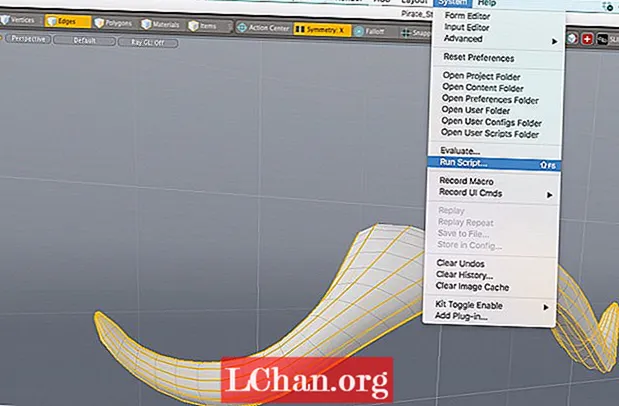
Um die Hilfslinien zu erstellen, die wir für den Schnurrbart verwenden, gehen Sie zum Netz mit dem Namen "Schnurrbart-Geo". Sie müssen dann alle Kantenschleifen auswählen und das Skript ausführen, um sie in Kurven zu konvertieren. Wenn Sie fertig sind, kopieren Sie die Kurven und fügen Sie sie in Ihr Hauptnetz ein. Sie können das Skript hier herunterladen.
03. Schnurrbart wachsen lassen

Stellen Sie den Abstand in den Eigenschaften des Pelzmaterials auf 1 mm, die Länge auf 35 mm und die maximalen Segmente auf 120 mm ein. Legen Sie für die Verjüngung einen Schlüsselwert von 1,0 fest. Wählen Sie auf der Registerkarte Fur Guides Pirate_geo aus. Stellen Sie die Option Führung auf Bereich ein und passen Sie die Werte aus dem Führungsbereich auf 25 mm und der Führungslänge auf 100% an. Stellen Sie auf der Registerkarte Fur Kink den Grow Jitter auf 50%, den Position Jitter auf 10% und den Direction Jitter auf 5% ein.
04. Bart wachsen lassen

Stellen Sie in den Eigenschaften des Pelzmaterials für den Bart den Abstand auf 1,5 mm und die Länge auf 200 mm ein. Passen Sie auf der Registerkarte Fur Kink die Werte für die Biegeamplitude auf 100% und für die Wurzelbiegung auf 100% an. An diesem Punkt in diesen Einstellungen müssen wir nur eine ungefähre Vorstellung davon haben, wie der Bart aussehen wird - später werden wir diese Werte erneut anpassen.
05. Felllänge

Wechseln Sie zum Farblayout, fügen Sie ein neues Bild hinzu, stellen Sie die Farbe auf 100% Weiß ein und platzieren Sie sie dann über Ihrer Haargruppe. Ändern Sie den Projektionstyp in UV-Karte und wählen Sie die Gesichtskarte aus. Ändern Sie den Effekt von "Diffuse Farbe" in "Pelzlänge". Beginnen Sie mit dem Airbrush, die Bereiche zu malen, in denen Sie die Länge reduzieren möchten - mit schwarzer Farbe und 50% Deckkraft. Erstellen Sie später Instanzen davon für andere Materialien.
06. Pelzdichte

Gehen Sie zu Listen> Gewichtskarten> Neue Karte, um eine Gewichtskarte zu erstellen. Nennen Sie es "Haardichte". Zurück im Shader-Baum fügen Sie eine Weight MapTexture über Ihrer Haargruppe hinzu. Ändern Sie den Effekt von "Diffuse Farbe" in "Pelzdichte". Stellen Sie das Gewicht in allen Polygonen, in denen der Bart wächst, auf 100% ein, glätten Sie jedoch die Ränder, an denen das Haar nicht mehr wächst - dies ergibt ein organischeres Gefühl.
07. Das Fell stilisieren

Um den steifen Bart unordentlicher zu machen, gehen Sie zur Registerkarte Pelzmaterial, erhöhen Sie die Anzahl der Segmente auf 60 und spielen Sie mit der Breite und der Verjüngung. Stellen Sie auf der Registerkarte Pelzführung die Klumpen auf 12%, den Klumpenbereich auf 30 mm und die Klumpenwerte von 0% auf 100% ein, um den Bart zu straffen. Gehen Sie zur Option Curl und erhöhen Sie die Self Curls auf 400%. Passen Sie das Curling an, bis Sie damit zufrieden sind. Gehen Sie zurück zur Registerkarte Pelzmaterial und passen Sie die Länge an.
08. Haarführer

Weisen Sie Auswahlsätze für die obere, hintere, linke und rechte Seite des Haares zu. Erstellen Sie die Hilfslinien für diese Auswahl mit den Haarwerkzeugen: Anzahl der Segmente 150, maximale Anzahl der Hilfslinien 400, Länge 60 mm und Biegebetrag auf 0%. Verwenden Sie das Kammwerkzeug, um die Führungen zu bewegen. Gehen Sie zur Registerkarte Pelzführung, aktivieren Sie die Option Hilfslinien von der Grundfläche verwenden und verwenden Sie die Option Form, um der Gesamtform zu folgen.
09. Haarmaterial

Im Gegensatz zu den anderen Fellmaterialien möchten wir, dass das Haar weicher und glänzender aussieht, daher weisen wir ein spezielles Material zu. Gehen Sie in Ihrem Haargruppenmaterial zu Ebene hinzufügen> Benutzerdefinierte Materialien> Haar. Spielen Sie mit den Werten und Farben dieses Materials. Wenn Sie fertig sind, kehren Sie zum Haarfellmaterial zurück und nehmen Sie die letzten Einstellungen auf der Registerkarte Pelzmaterial vor. Stellen Sie die Breite auf 100% ein und fügen Sie der Verjüngung drei Werte hinzu: 100%, 0%, 100%.
10. Augenbrauen

Erstellen Sie ein neues Fellmaterial und eine Instanz aus der Haarlänge und platzieren Sie sie über der Haargruppe. Stellen Sie neue Führungen ein: Anzahl der Segmente acht, Maximale Anzahl der Führungen 50, Länge 15 mm, Biegebetrag 0%. Verwenden Sie das Kammwerkzeug, um die Augenbrauen zu modellieren. Stellen Sie auf der Registerkarte Pelzführungen die Hilfslinien auf Form, Führungslänge 50%, Mischungsmenge 100%, Klumpen 25% ein und ändern Sie die Locken in den Wellenmodus mit 200% für Selbstlocken. Stellen Sie auf der Registerkarte Pelzmaterial den Abstand auf 700 um, Länge 100 mm, Segmente 24 ein.
11. Wimpernkontrolle
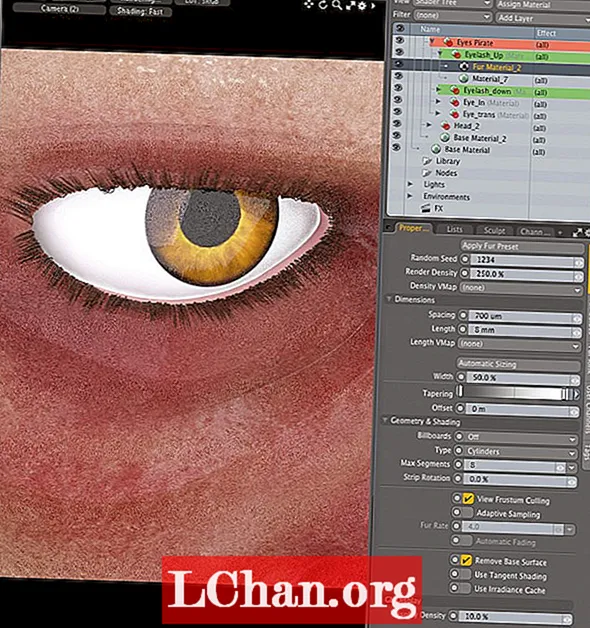
Erstellen Sie zwei verschiedene Materialien, um die Wimpern besser kontrollieren zu können. eine für die oberen Wimpern und eine für die unteren Wimpern. Wenn Sie nicht dieselben Attribute mit dem Rest des Haares teilen möchten, platzieren Sie diese Materialien in der Gruppe Eye Pirate und spielen Sie mit den Materialwerten. Fügen Sie jeder Gruppe ein neues Pelzmaterial hinzu, erstellen Sie ihre Hilfslinien und stellen Sie die Hilfslinien auf Form ein. Passen Sie die Verklumpungswerte an, um die Fasern enger und enger zu machen.
12. Fellfarbe einstellen
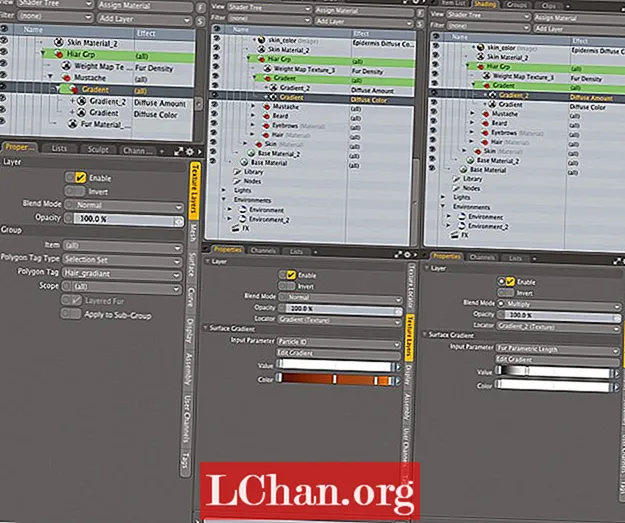
Erstellen Sie ein Set mit den Polygonen aus Bart, Augenbrauen und Schnurrbart - nennen Sie es Hair Gradient. Erstellen Sie eine neue Gruppe und markieren Sie sie mit Hair Gradient. Fügen Sie innerhalb dieser neuen Gruppe zwei Farbverläufe hinzu. Die erste sollte eine diffuse Farbe sein, bei der der Eingabeparameter auf Partikel-ID eingestellt ist und die gewünschten Farben festgelegt werden. Machen Sie den zweiten Gradienten zu einem diffusen Betrag. Ändern Sie den Mischmodus auf Multiplizieren und stellen Sie die Werte von 0% bis 100% ein. Ändern Sie den Eingabeparameter in Fur Parametric Length.
13. Parameter verkleinern

Wenden wir nun alles, was wir aus der Arbeit mit dem Piraten gelernt haben, auf den Affen an. Denken Sie daran, da dieses Objekt kleiner ist, sollten Sie Ihre Parameter verkleinern. Erstellen Sie eine Längenkarte und eine Gewichtskarte, um das Haar über dem Kopftuch und der Weste zu kontrollieren. Verwenden Sie Führungen für den Körper, aber nicht für den Kopf. Lass die Schwerkraft die Arbeit für dich erledigen. Sie müssen nur die Biegeoptionen anpassen. Sie können meine Dateien als Referenz verwenden.
Dieser Artikel wurde ursprünglich in veröffentlicht 3D World Magazin Ausgabe 211. Kaufen Sie es hier.


